在WPS演示中插入文本的步骤如下: 1. 打开WPS幻灯片,点击左上角的新建或选择一个现成模板。 2. 选择你想要添加文字的位置,通常是在空白区域或占位符中。 3. 点击工具栏上的插入选项(图标类似T形),找到并单击“文本框”。 4. 在弹出的菜单中,可以选择输入文本或者使用现有的字体和字号编辑文字。 5. 在文本框内键入所需内容,可以调整颜色、对齐方式和格式等(通过右键菜单或工具栏按钮)。 6. 完成编辑后,直接点击外部文本框边缘使它缩小回到原大小,或者按Enter键确认。 记住保持版面整洁,并根据需要重复以上步骤以添加更多文字。
1、 打开电脑端安装的WPS软件,在主页中,选择如图的【演示】选项栏
2、 然后创建空白幻灯片文档,在新建立的幻灯片页面中可以直接点击右侧的标题栏,输入文字
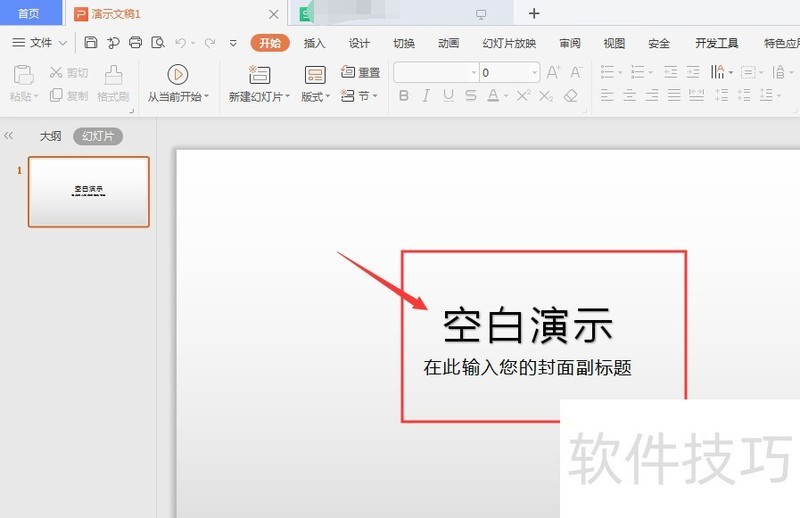
3、 如图,点击标题栏后,就会出现一个文本框,在这里可以输入自己需要的文字内容
4、 也可以根据自己需要,选择插入-文本框属性,
5、 选择横排或者竖排文本框,选择建立
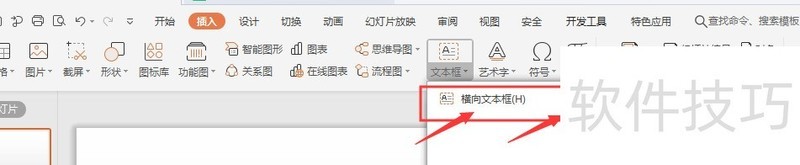
文章标题:如何在WPS幻灯片中添加文字
文章链接://www.hpwebtech.com/jiqiao/204075.html
为给用户提供更多有价值信息,ZOL下载站整理发布,如果有侵权请联系删除,转载请保留出处。
- 上一问:新版WPS如何进行字符替换
- 下一问:office2013电话激活具体步骤
相关软件推荐
其他类似技巧
- 2024-08-17 14:12:02如何在WPS幻灯片中添加文字
- 2024-08-17 14:11:02新版WPS如何进行字符替换
- 2024-08-17 14:10:01如何将WPS文档中的金额大写
- 2024-08-17 14:09:01WPS个人版如何安装
- 2024-08-17 14:07:02如何在wps文档中更改文字的颜色
- 2024-08-17 14:04:02WPS如何显示图片边框?
- 2024-08-17 14:02:01如何快速清除wps表格中的格式
- 2024-08-17 13:59:01WPS如何通过设置让符合条件的单元格自动变色?
- 2024-08-17 13:58:02wps表格怎么设置俄罗斯货币图标
- 2024-08-17 13:57:02WPS文字如何打印文档中部分内容或页面?
金山WPS Office软件简介
WPS大大增强用户易用性,供用户根据特定的需求选择使用,并给第三方的插件开发提供便利。ZOL提供wps官方下载免费完整版。软件特性:办公, 由此开始新增首页, 方便您找到常用的办公软件和服务。需要到”WPS云文档”找文件? 不用打开资源管理器, 直接在 WPS 首页里打开就行。当然也少不了最近使用的各类文档和各种工作状... 详细介绍»









